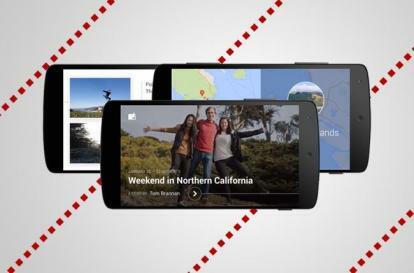
Η υπηρεσία μειώνει το περιεχόμενο υψηλότερης ανάλυσης για χάρη του χώρου, αλλά, εάν προτιμάται, οι χρήστες μπορούν να υπολογίζουν τα μεγαλύτερα αρχεία στον βασικό αποθηκευτικό χώρο των 15 GB του Λογαριασμού Google. Επιπλέον, η συνοδευτική εφαρμογή για κινητά για iOS και Android Οι συσκευές προσφέρουν ισχυρές προτιμήσεις οργάνωσης και απλά εργαλεία επεξεργασίας, με τη βολική δυνατότητα αυτόματης αποστολής και συγχρονισμού όλων των εικόνων και των βίντεό σας από το τηλέφωνο, το tablet και τον υπολογιστή σας. Το καλύτερο από όλα είναι ότι μπορείτε να μοιραστείτε τις φωτογραφίες σας χρησιμοποιώντας είτε τις εφαρμογές για κινητά είτε τη διεπαφή Ιστού, επιτρέποντας στους φίλους και την οικογένειά σας να ξαναδούν τις δικές τους αναμνήσεις ή αυτές που μπορεί να έχουν χάσει. Περίεργος? Δείτε πώς να το κάνετε.
Προτεινόμενα βίντεο
Κοινή χρήση μέσω του Ιστού
Πλοηγηθείτε στο Φωτογραφίες Google στο πρόγραμμα περιήγησής σας και συνδεθείτε στον λογαριασμό σας Google όπως θα κάνατε συνήθως. Στη συνέχεια, επιλέξτε είτε το Όλες οι φωτογραφίες ή Συλλογές που βρίσκεται στην αριστερή πλευρά του παραθύρου και επιλέξτε τις φωτογραφίες ή τα άλμπουμ που θέλετε να μοιραστείτε. Τοποθετήστε το δείκτη του ποντικιού πάνω από τις μεμονωμένες εικόνες, κάντε κλικ στο σημάδι επιλογής που προκύπτει στην επάνω αριστερή γωνία και επιλέξτε το Κοινή χρήση φωτογραφιών εικονίδιο στη δεξιά πλευρά της μπλε γραμμής μενού. Το εικονίδιο απεικονίζει τρεις τελείες, με δύο γραμμές να τρέχουν ανάμεσά τους.
Μόλις αποκτήσετε πρόσβαση στον πίνακα κοινής χρήσης, επιλέξτε είτε το Google+, Facebook, ή Twitter για να μοιραστείτε τις φωτογραφίες σας μέσω των αντίστοιχων κοινωνικών καναλιών τους. Θα εμφανιστεί ένα αναδυόμενο παράθυρο ανεξάρτητα από την επιλογή που θα επιλέξετε, επιτρέποντάς σας να προσθέσετε σχόλια ή να εξατομικεύσετε περαιτέρω τον σύνδεσμο πριν από τη δημοσίευση. Εναλλακτικά, επιλέξτε Λήψη συνδέσμου με δυνατότητα κοινής χρήσης για να δημιουργήσετε έναν σύνδεσμο κειμένου, μπορείτε στη συνέχεια να μοιραστείτε χρησιμοποιώντας το πρόγραμμα-πελάτη συνομιλίας ή email της επιλογής σας.
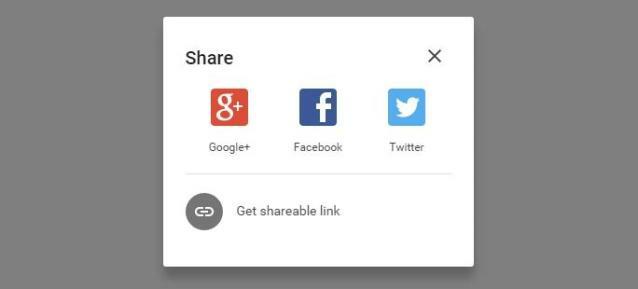
Κοινή χρήση μέσω της εφαρμογής iOS
Η κοινή χρήση φωτογραφιών χρησιμοποιώντας την εφαρμογή Φωτογραφίες Google δεν διαφέρει πολύ από τη χρήση της διεπαφής Ιστού της υπηρεσίας. Αφού κατεβάσετε και εκκινήσετε την εφαρμογή όπως θα κάνατε συνήθως, μεταβείτε είτε στις Φωτογραφίες είτε Καρτέλα Συλλογές χρησιμοποιώντας το εικονίδιο μενού που βρίσκεται στην επάνω αριστερή γωνία, που αντιπροσωπεύεται από τρεις οριζόντιες μπαρ. Στη συνέχεια, επιλέξτε τη φωτογραφία ή το άλμπουμ που θέλετε να μοιραστείτε και πατήστε το εικονίδιο κοινής χρήσης στην κάτω αριστερή γωνία για να εμφανιστεί μια λίστα με πιθανές επιλογές.
Από εκεί, είτε αντιγράψτε τον σύνδεσμο στο πρόχειρό σας είτε επιλέξτε μία από τις πολλές επιλογές πριν εξατομικεύσετε τις εικόνες σας με ένα σχόλιο ή μια κατηγορία. Το Google Photos σάς επιτρέπει να δημοσιεύετε χρησιμοποιώντας όλα τα συνηθισμένα κανάλια – Facebook, Twitter κ.λπ. – ενώ σας δίνεται η επιλογή να μοιράζεστε φωτογραφίες μέσω κειμένου, email ή του iCloud της Apple. Μπορείτε ακόμη και να το χρησιμοποιήσετε για κοινή χρήση περιεχομένου χρησιμοποιώντας εφαρμογές τρίτων όπως π.χ
Κοινή χρήση μέσω της εφαρμογής Android
Η εφαρμογή Google Photos δεν αποκλίνει πολύ μεταξύ συσκευών Android και iOS. Αφού κατεβάσετε και εκκινήσετε με επιτυχία την εφαρμογή όπως θα κάνατε συνήθως, μεταβείτε είτε στις Φωτογραφίες ή Καρτέλα Συλλογές χρησιμοποιώντας το εικονίδιο μενού που βρίσκεται στην επάνω αριστερή γωνία, που αντιπροσωπεύεται από τις ίδιες οριζόντιες μπάρες την εφαρμογή iOS.
Στη συνέχεια, επιλέξτε τις φωτογραφίες ή τη συλλογή εικόνων που θέλετε να μοιραστείτε και πατήστε το εικονίδιο κοινής χρήσης στην κάτω αριστερή γωνία για να εμφανίσετε μια σειρά από επιλογές κοινής χρήσης. Το εικονίδιο κοινής χρήσης που χρησιμοποιείται στην εφαρμογή Android είναι πανομοιότυπο με αυτό που χρησιμοποιείται στη διεπαφή Ιστού για τις Φωτογραφίες Google, επίσης, το οποίο αποτελείται από τρεις τελείες και δύο γραμμές που τις συνδέουν.
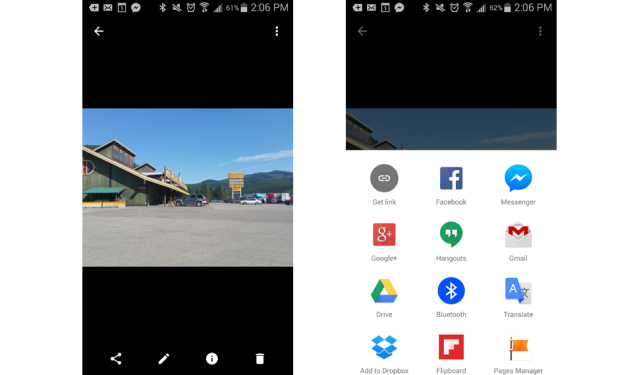
Στη συνέχεια, επιλέξτε τη μέθοδο κοινής χρήσης από το πλέγμα των πιθανών επιλογών ή πατήστε το Λήψη συνδέσμου επιλογή αντιγραφής του συνδέσμου στο πρόχειρό σας. Λάβετε υπόψη ότι θα έχετε επίσης την επιλογή να συμπεριλάβετε πρόσθετα σχόλια κατά την ανάρτηση Facebook ή Twitter, καθώς και επιλογές για κοινή χρήση των φωτογραφιών σας μέσω του Google Hangouts, του Drive ή Dropbox.
Συστάσεις των συντακτών
- Οι καλύτερες εφαρμογές κάμερας 360 μοιρών για iOS και Android
- Το Google Photos εμφανίζει πλέον περισσότερες από τις φωτογραφίες που θέλετε, λιγότερες από αυτές που δεν θέλετε
- Οι καλύτερες εφαρμογές επεξεργασίας φωτογραφιών για Android και iOS
- Πώς να μεταφέρετε φωτογραφίες από ένα iPhone σε έναν υπολογιστή
- Πώς να διαγράψετε και να ανακτήσετε φωτογραφίες από το iPhone σας
Αναβαθμίστε τον τρόπο ζωής σαςΤο Digital Trends βοηθά τους αναγνώστες να παρακολουθούν τον γρήγορο κόσμο της τεχνολογίας με όλα τα τελευταία νέα, διασκεδαστικές κριτικές προϊόντων, διορατικά editorial και μοναδικές κρυφές ματιές.




